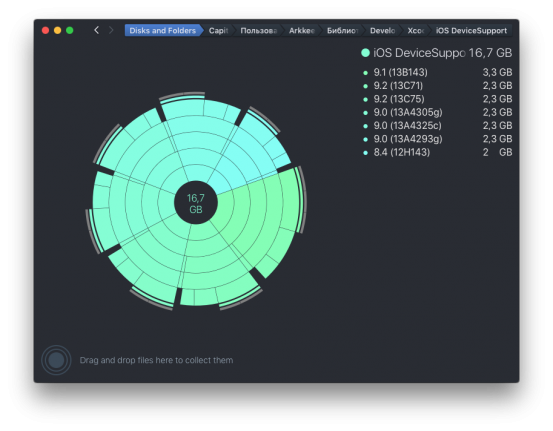Xcode mac os сколько весит
После выхода IOS 14.5 появилась серьезная проблема для тех, кто ведет разработку под macOS Catalina. Для нормальной работы нужен Xcode 12.5 которому нужна macOS Big Sur
А это, чаще всего, требует обновления железна.
Да, есть патчи для самого Xcode с подменой SDK, но мне этот путь крайне не нравится т.к. имеет очень большие ограничения и не особо пригоден для нормальной разработки.
Вопросов приходит все больше. Решил описать подробней.
Предлагаю проверенный (на мой взгляд самый удачный, на сегодня) способ установки macOS Big Sur на Mac 2010+
Лично проверено на macMini Late 2012 (Macmini 6,1), MacBook Air 11 Mid 2011 (MacBookAir 4,1), MacBookPro 15 Mid 2012 (MacBookPro9,1), Mac mini Mid 2010 (Macmini 4,1)
На всех аппаратах стоит SSD и 8/16 памяти (кроме Air. на нем 4 по понятным причинам)
Продолжаем тестирование на других аппаратах.
Что получите на выходе:
Mac с установленной и полностью работающей Big Sur. Сама система не имеет никаких отличий в функционале от установленной на официально поддерживаемом железе.
Отдельно хочу отметить для тех, кто читает не внимательно. Описанный способ установки касается только компьютеров Apple. У хакинтошей свой путь.
Какие есть нюансы:
— не будет работать графическое ускорение
— работа wifi адаптера на основной массе устройств станет возможна только после установки соответствующего патча. На время установки стоит использовать подключение по Ethernet
— работа USB на аппаратах 2010 и некоторых моделях 2011 года (более новых это не касается) станет возможна только после установки патча. Если это не ноут, то стоит использовать bt клавиатуру и мышь.
— обновление Big Sur ставятся не через дельта-обновления, а через полны апдейт системы. Это чуть дольше, но позволяет избежать многих проблем.
— нужно понимать, что сама система рассчитана на новые компы. на старых, особенно 2010-2011 будет притормаживать. Не критично, но.
Для установки используем патч от #BenSova https://github.com/BenSova/Patched-Sur/releases
Провереная версия патча — Patched Sur v1.0.0 (22.08.2021)
Mac OS — Big Sur 11.6
ВАЖНО! На 1 октября 2021официальный репозитарий не работает. Выкладываю архив сюда 
(Сейчас активно развивается патчер OpenCore. Кому интересно: https://github.com/dor…penCore-Legacy-Patcher)
Перед установкой стоит ознакомится с официальным описание от автора https://bensova.gitbook.io/big-sur/
ВАЖНО! Патч еще в разработке и могут быть не очень корректные действия. Сам не встречал, но все может быть.
Кто ранее использовал подобный патч от #dosdude1 для установки Catalina / Mojave / High Sierra , увидят много схожего в процессе.
ВАЖНО! Обязательно сделайте резервную копию с помощью Time Machine. Это защитит данные и упростит их восстановление.
ВАЖНО! Все дальнейшие действия вы делаете добровольно на свой страх и риск.
Сам процесс:
1. Качаем Patched-Sur.dmg с https://github.com/BenSova/Patched-Sur/releases и запускаем
2. Запускаем патч.
3. Читаем вводную информацию.
4. Выбираем версию Big Sur для загрузки и создания установочной флешки. Для компьютеров 2010 стоит скачать 11.2.3 и потом обновить.
ВАЖНО! Нужна флешка 16Gb отформатированная Mac OS Extended (журналируемый) со схемой разделов GUID
5. Патч сам скачает выбранную версию (12Gb) и предложит выбрать флешку для создания установщика. Это процесс не быстрый. Запаситесь терпением.
6. Когда флешка будет готова, выключите компьютер и запустите его с зажатым Alt (Option). В списке загрузчиков выберите EFI Boot (это патч загрузчика). Он отработает и выключит компьютер.
7. Снова запускаем компьютер с зажатым Alt (Option). В списке загрузчиков выберите Install macOS Big Sur. Это стандартный установщик macOS. Диск, куда будет выполняться установка, нужно отформатировать в APFS со схемой разделов GUID
8. Установите macOS
9. После установки может быть 2 пути. 1 — все ок и система сама загрузится. 2 — во время загрузки будут ошибки.
— если возникли ошибки, снова запускаем компьютер с зажатым Alt (Option). В списке загрузчиков выберите Install macOS Big Sur. Поле загрузки выбираем Patched Sur (Post Install). Ставим все патчи и перезагружаем компьютер.
10. После загрузки системы стоит восстановить все данные из копии Time Machine
— после удачной загрузки (и восстановления) macOS в программах находи Patched Sur и запускаем его. Ставим все необходимые патчи и кексты.
— если это программы нет, стоит ее скопировать из корня установочной флешки в папку /Application или скачать Post-Install-App.dmg с https://github.com/BenSova/Patched-Sur/releases и запустить его
Что стоит сделать на последок:
Если у вас SSD не от самого Apple, то нужно принудительно включить режим TRIM
в терминале выполните команду
после ввода пароля, подтверждения действий и завершения процесса — компьютер будет перезагружен без особых предупреждений
Еще. Не рекомендую использовать FileVault. Но это касается не только патченной системы, но и любой обычной. Нет смысла себе создавать дополнительный гемор.
Если возникли проблемы с запуском приложений MS Office, то работает прежний рецепт
вот здесь подробно (чтобы не копировать) Программы для macOS (Пост t.r.o.n. #104169751)
ВАЖНО! Не забывайте обновлять Patched Sur и mac os через него.
Источник
[FAQ] Почему Xcode занимает так много места на диске?
Если вы хотите увидеть на нашем сайте ответы на интересующие вас вопросы обо всём, что связано с техникой, программами и сервисами Apple, iOS или Mac OS X, iTunes Store или App Store, задавайте их через форму обратной связи. Ответы на самые интересные из них будут появляться в материалах данной рубрики. К нам поступил следующий вопрос:
За год работы с Xcode я убедился, что он может сожрать чуть ли не всё свободное место на диске мака( Скачиваешь 2 с лишним гига из апп стора, они распакуются и занимают уже чуть ли не 10 ГБ. И это только в Applications! Ещё полно всего хранится в Application Support. Короче, по моему опыту, через несколько месяцев после установки Xcode отъедает больше 30 ГБ пространства.
А вопрос вот в чем – может, подскажете, какие файлы Xcode можно стереть без ущерба для процесса разработки?
Это вас не сильно порадует, но приведённые вами цифры – ещё цветочки по сравнению с тем, что бывает. Если Xcode не переустанавливать начисто, спустя год-полтора он может занять все 80 ГБ.
Поэтому всё зависит от того, ограничены ли в трафике или во времени. Если нет, разумно периодически удалять Xcode полностью, в частности, стирать:
- само приложение из папки Applications
- папку /Library/Developer
- папку
/Library/Developer (на всякий случай напомним, что тильда означает вашу домашнюю директорию, например, /Users/Vitalik)
Но если целиком переставлять Xcode не хочется, а место освободить надо, можем предложить разобраться с главными пожирателями места на диске.
Обычно лидер по объёму пространства – папка
/Library/Developer/Xcode/iOS DeviceSupport. Она нужна только для целей дебаггинга и анализа логов падения программы на определённой версии iOS. Беда в том, что при каждом подключении устройства с новым билдом iOS в этой папке создаётся вложенная директория размером от 2 до 3 ГБ. Например, вот так структура этой папки выглядит у автора материала:
Стирание содержимого этой папки безопасно, но помните, что она заполняется автоматически. Например, если вы сотрёте подпапку для iOS 9.2, а потом подключите к Маку iPhone с этой версией iOS и запустите Xcode, подпапка создастся снова.
Второе место среди пожирателей места занимают ненужные симуляторы iOS. Каждый может весить от 1,5 до 3 ГБ, но далеко не каждый вам реально нужен. Например, если ваше приложение не рассчитано под iPad, требуется ли вам симулятор? И нужны ли симуляторы вообще, если вы, к примеру, тестируете все билды на «живых» устройствах?
Удалять симуляторы можно прямо в Xcode (правда, эта возможность появилась сравнительно недавно). В верхнем меню выберите пункт Window-Devices (или нажмите Cmd+Shift+2). Удалять ненужные симуляторы можно из контекстного меню пунктов в сайдбаре слева.
Наконец, много ненужного места может отъедать дополнительная документация по старым SDK. Проверьте содержимое папки
/Library/Developer/Shared/Documentation/DocSets и удалите его при необходимости.
Надеемся, количество свободных гигабайт на вашем Маке после этого увеличится.
Источник
Убираем мусор от XCode
На макбуке кончается место, и остро стоит вопрос что бы прибить. Не понятно, куда оно делось? Знакомая ситуация?
Возможно для кого-то будет новостью, что есть куча мусора, оставшаяся после разработки в XCode, который можно безболезненно прибить. Об этом и поговорим…
1. DeviceSupport
Папка DeviceSupport — самая жирная. Каждый проект генерит туда кучу данных, которые нужны для расшифровки крэш-логов (symbolicate crash logs ведь так переводится на русский?). Можно прибить все проекты или только старые.
Сразу оговорюсь — разрабатываю на Unity, каждая сборка проекта происходит в новый XCode-проект, поэтому мусора получилось много. Так же скажу, что для Unity проекта эти данные не особо нужны, там другие методы отслеживания крэшей, для разработки же на XCode, они, вероятно, необходимы. Подумайте, прежде чем что то удалить, и только потом удаляйте.
2. Archives
Все что вы закачиваете в AppStore сначала архивируется, и складывается в папочку Archives. Просмотрите содержимое этой папки, возможно там есть древние и уже не актуальные версии, которые нет смысла хранить, или же которые были отклонены и даже никогда не публиковались. Их можно удалить.
3. iOS Device Support
В этой папке хранятся данные с девайсов, которые вы когда либо присоединяли к компьютеру. Номер версии iOS как название папки, после обновления версии iOS создается новая папка. Как видно из начального скрина — у меня там хранятся версии с 5-ой, хотя Apple уже давно их не поддерживает, и их можно смело удалить (до 8-ой точно — Unity 2018 даже билдить под них не даст).
Есть еще папки по мелочи, типа логов, но там совсем мало места освобождается.
Если есть замечания или дополнения — пишите в комментах.
Источник
Xcode 4+
Apple
-
- 2,5 • Оценок: 3,3 тыс.
-
- Бесплатно
Снимки экрана
Описание
Xcode includes everything developers need to create great applications for Mac, iPhone, iPad, Apple TV, and Apple Watch. Xcode provides developers a unified workflow for user interface design, coding, testing, and debugging. The Xcode IDE combined with the Swift programming language make developing apps easy and fun.
Xcode includes the Xcode IDE, Swift and C/C++/Objective-C compilers, Instruments analysis tool, simulators, the latest SDKs, and hundreds of powerful features:
Innovative tools help you create great apps
• Swift is an intuitive programming language that is safe, fast, and modern
• SwiftUI is a revolutionary framework to create user interfaces with a declarative Swift syntax
• Playgrounds are a fun way to experiment and interact with Swift code
• View debugging shows a 3D stack of all your app’s UI view layers at runtime
• Split editors in virtually unlimited ways, show previews, or choose an assistant to see related content
• Live issues display errors as you type, and Fix-its improve your code with just a click
• Source control navigator and service integrations help you manage code across a team
SwiftUI and Interface Builder make it easy to design your interface
• SwiftUI uses declarative Swift code that clearly describes your interface
• Design canvas graphically builds UI views using the library of controls and modifyers
• Preview SwiftUI code or UIKit interfaces in different screen sizes, orientations, and font sizes
• SwiftUI code is always in perfect sync with the graphical design canvas and previews
• Animations are built using simple commands that describe the action you want to see
Professional editor and debugger keep your code front and center
• Refactoring makes it easy to modify the structure of Swift, Objective-C, C, and C++ code
• Open Quickly instantly opens any file within your project
• Data tips and Quick Look can inspect a variable by hovering your mouse over code while debugging
Instruments for performance analysis
• Compare CPU, disk, memory, and GPU performance as graphical tracks over time
• Identify performance bottlenecks, then dive deep into the code to uncover the cause
• Analyze your app directly, or sample the entire system with very little overhead
• Create custom instruments with unique visualizations to analyze your own code and frameworks
To test or run applications on an iPhone, iPad, Apple TV, or Apple Watch all you need is a free Apple ID. To submit your apps to the App Store you must be a member of the Apple Developer Program. Some features may require Internet access.
Источник
Xcode 4+
Developer Tools
Apple
Screenshots
Description
Xcode includes everything developers need to create great applications for Mac, iPhone, iPad, Apple TV, and Apple Watch. Xcode provides developers a unified workflow for user interface design, coding, testing, and debugging. The Xcode IDE combined with the Swift programming language make developing apps easy and fun.
Xcode includes the Xcode IDE, Swift and C/C++/Objective-C compilers, Instruments analysis tool, simulators, the latest SDKs, and hundreds of powerful features:
Innovative tools help you create great apps
• Swift is an intuitive programming language that is safe, fast, and modern
• SwiftUI is a revolutionary framework to create user interfaces with a declarative Swift syntax
• Playgrounds are a fun way to experiment and interact with Swift code
• View debugging shows a 3D stack of all your app’s UI view layers at runtime
• Split editors in virtually unlimited ways, show previews, or choose an assistant to see related content
• Live issues display errors as you type, and Fix-its improve your code with just a click
• Source control navigator and service integrations help you manage code across a team
SwiftUI and Interface Builder make it easy to design your interface
• SwiftUI uses declarative Swift code that clearly describes your interface
• Design canvas graphically builds UI views using the library of controls and modifyers
• Preview SwiftUI code or UIKit interfaces in different screen sizes, orientations, and font sizes
• SwiftUI code is always in perfect sync with the graphical design canvas and previews
• Animations are built using simple commands that describe the action you want to see
Professional editor and debugger keep your code front and center
• Refactoring makes it easy to modify the structure of Swift, Objective-C, C, and C++ code
• Open Quickly instantly opens any file within your project
• Data tips and Quick Look can inspect a variable by hovering your mouse over code while debugging
Instruments for performance analysis
• Compare CPU, disk, memory, and GPU performance as graphical tracks over time
• Identify performance bottlenecks, then dive deep into the code to uncover the cause
• Analyze your app directly, or sample the entire system with very little overhead
• Create custom instruments with unique visualizations to analyze your own code and frameworks
To test or run applications on an iPhone, iPad, Apple TV, or Apple Watch all you need is a free Apple ID. To submit your apps to the App Store you must be a member of the Apple Developer Program. Some features may require Internet access.
Источник